VBA講座 セルの操作:計算式をセット
Step 4 セルに計算式をセットする
Homeに戻る > Excel VBA講座へ > セルの操作へ
プログラムを入力する
前回の、Private Sub CommandButton1_Click() と End Sub の間を変更してください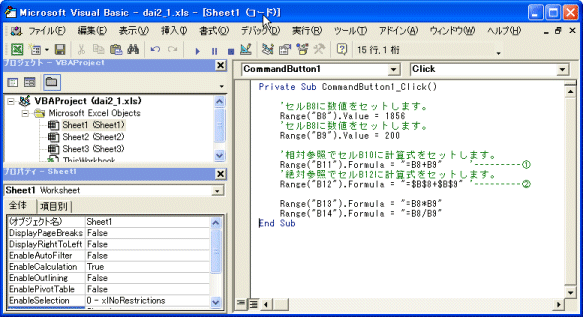
Private Sub CommandButton1_Click()
'セルB8に数値をセットします。
Range("B8").Value = 1856
'セルB8に数値をセットします。
Range("B9").Value = 200 '---------①
'相対参照でセルB10に計算式をセットします。
Range("B11").Formula = "=B8+B9" '---------②
'絶対参照でセルB12に計算式をセットします。
Range("B12").Formula = "=$B$8+$B$9" '---------③
Range("B13").Formula = "=B8*B9" '---------④
Range("B14").Formula = "=B8/B9"
End Sub
プログラム説明
①までは前回と同じです。
②相対参照で計算式をセット
相対参照はワークシートに直接入力する時と同じです。
計算式をセットする場合は、.Formula を付けます。
数値や文字の場合は、.Value を付けましたが、それの替わりです。
③絶対参照で計算式をセット
これも、ワークシートに直接入力する時と同じです。
④その他の計算式をセット
掛け算や割り算等も同じように入力します。
実行結果
Excel画面に戻り、コマンドボタンをクリックしてください。・セルB8に数値 1856 がセットされています。
・セルB9に数値 200 がセットされています。
・セルB11に相対参照の足し算の結果が表示されています。
・セルB12に絶対参照の足し算の結果が表示されています。
・セルB13に掛け算の結果が表示されています。
・セルB14に割り算の結果が表示されています。
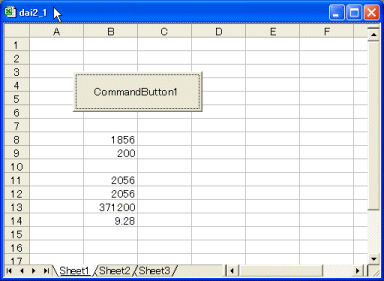
Homeに戻る > Excel VBA講座へ > セルの操作へ
■■■
このサイトの内容を利用して発生した、いかなる問題にも一切責任は負いませんのでご了承下さい
■■■
当ホームページに掲載されているあらゆる内容の無許可転載・転用を禁止します
Copyright (c) Excel-Excel ! All rights reserved